iPhone lar kullanım süreleri uzadıkça ve yeni sürümler güncellendikçe yavaşlamaya başlarlar. Bunun nedeni genellikle pek çok gereksiz dosyanın telefonda yer kaplaması sonrası oluşan daha az boş alan, eski yazılımlar ve arka planda çalışan yazılımlardan kaynaklanır. Bu yüzden yeni bir cihaza geçmeden önce, iPhone unuzu hızlandırmaya ilişkin ipuçlarımızı inceleyebilirsiniz.
1. iOS’ un Güncel olup olmadığını kontrol edin
iPhone unuzun en son sürümü desteklediğini varsayarak, güncelleme bilinen sorunlar için en son yamaları ve düzeltmeleri alacaktır.
iOS güncellemeleri aslında iPhone u daha az güncel bileşenlerle yavaşlatabiliyordu. Ancak iOS 12 daha yumuşak bir güncellemedir.
Ayarlar > Genel > Yazılım güncelleme başlığına giderek iPhone unuzun güncel olup olmadığını kontrol edin. Nasıl güncelleyeceğinizi bilmiyorsanız, iOS güncellemesiyle ilgili aşağıdaki makaleyi inceleyin.
https://www.mayisbilgiislem.com/iPhone-iOS-guncelleme-nasil-yapilir
2. iPhone u yeniden başlatma
Yaygın olarak kullanılan ilk tavsiye, kullanılmayan uygulamaları kapatmaktır.
Bunun yerine, iPhone u tamamen yeniden başlatalım. Tamamlandığında, Uyku düğmesini yaklaşık 5 saniye basılı tutarak iPhone u tekrar başlatın. Apple simgesini göreceksiniz, ardından iPhone yeniden başlayacaktır.
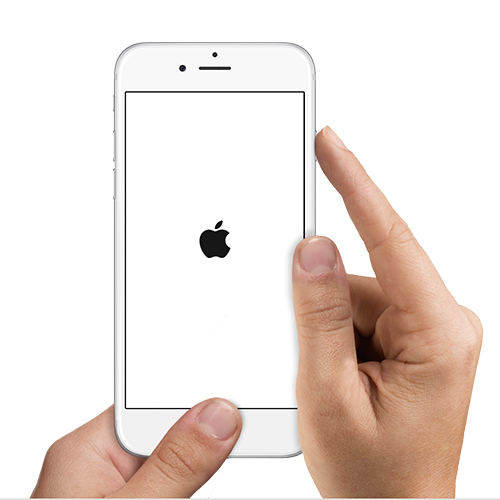
Bunu çok sık yapmak zorunda kalmamalısınız, ancak yaptığınız zaman hafızayı temizler ve genellikle gereksiz uygulamaları düzeltir.
3. İstenmeyen veya kullanılmayan uygulamaları silin
Bir yığın alanını boşaltmanın hızlı bir yolu, birkaç uygulamayı silmektir.
Ayarlar > Genel > Depolama ve iCloud Kullanımı bölümüne giderek ve ardından Depolama altındaki Depolamayı Yönet e dokunarak hangi uygulamaların en fazla alanı kapladığını belirleyin.
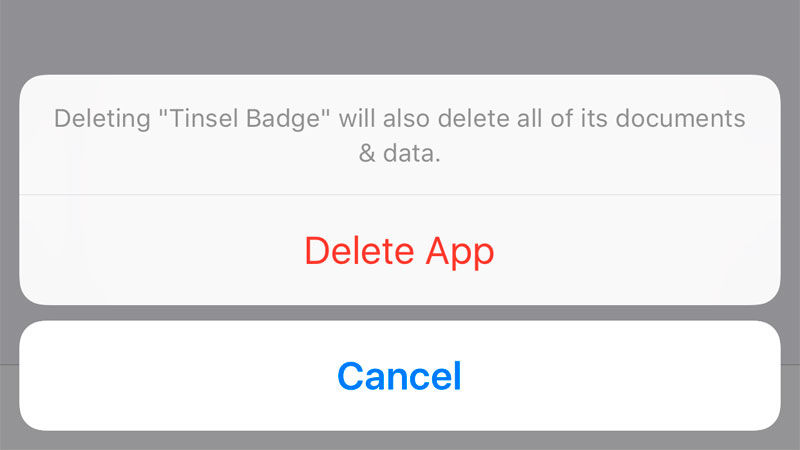
Şimdi bir uygulama listesini ve telefonunuzda ne kadar yer kapladığını göreceksiniz. İhtiyacınız olmayan uygulamaları, uygulama adına dokunarak ve bir sonraki ekranda Uygulamayı Sil i seçerek kolayca silebilirsiniz.
En az 1GB alan kalmayı hedeflemelisiniz.
Ayrıca, uygulamaların üzerine parmağınızla basılı tuttuğunuz da uygulamalar sallanmaya başladığında köşede görünen X in üzerine dokunarak da Giriş Ekranından uygulamaları silebilirsiniz.
4. Safarinin Çerez Kullanımı
Biraz daha hafıza açmak için Safari nin verilerini, çerezlerini vb. Dataları boşaltmayı denemelisiniz.
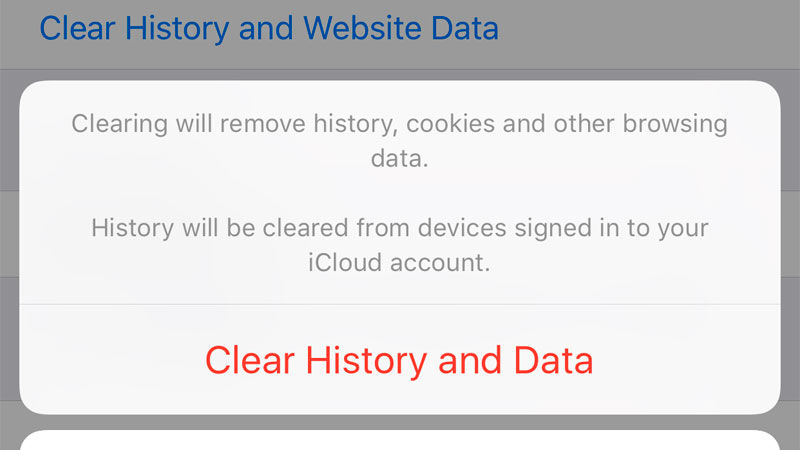
Ayarlar uygulamasını açın ve Safari ye gidin. Burada Geçmişi ve Web Sitesi Verilerini Temizle yi seçebilirsiniz.
Not : Bu işlemin web de gezinmeyi bir süre için daha az uygun hale getirebileceğini unutmayın. Safari, ziyaret ettiğiniz URL’ leri unutacaktır; bu nedenle, yer imleri belirtilmedikçe (sizden sonra yenilerini hatırlamaya başlasa da) yazarken bunları önermez. Verileri silmek, bazı web sitelerinin tercihlerinizi unutması anlamına gelebilir.
5. Otomatik arka plan işlemlerini sonlandır
Otomatik özelliklerden kurtulmak, iPhone unuzun daha hızlı çalışmasına ve pil ömrünün uzamasına yardımcı olacaktır. Aşağıdaki özellik iOS 7 ye geri eklenmiştir, bu nedenle eğer daha yeni bir sürüme sahipseniz, bundan faydalanabilirsiniz.
Otomatik indirmeler i kapatarak başlayın. Ayarlar > iTunes ve App Store > öğelerine dokunun ve tüm Otomatik indirmeleri kapatın.
Ardından, Arka Plan Uygulama Yenileme özelliğini kapatın.
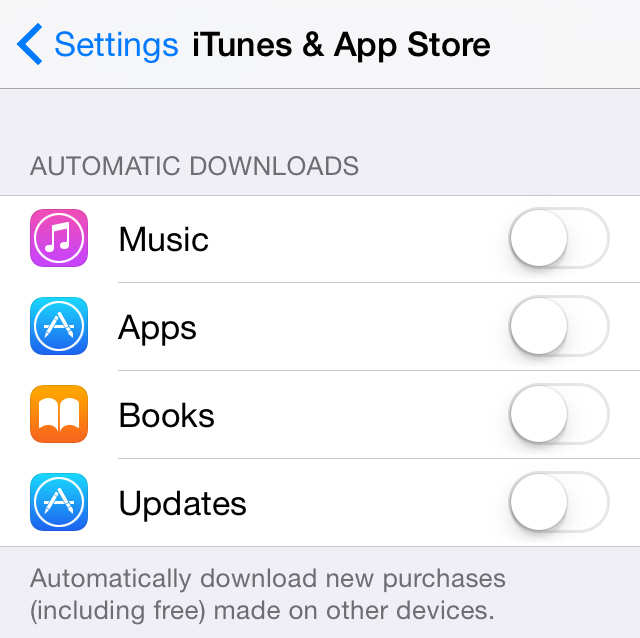
Ayarlar > Gene l> Arkaplan Uygulama Yenileme öğesine dokunun ve Arkaplan Uygulama Yenileme özelliğini kapatın.
Arka planda gerçekleşen bu işlemleri kapatınca pil ömründe büyük bir artış ve performansta gözle görülür bir artış göreceksiniz.
6. Grafikleri kapatın
Görsel efektler’ i kapatmak performansı artırmaya yardımcı olabilir.
Ayarlar > Genel > Erişilebilirlik > Hareketi Azalt öğesine dokunun ve Hareketi Azalt seçeneğini Açık olarak ayarlayın.
Bu, simgelerin ve uyarıların paralaks etkisini kapatır. Ayrıca, çoğu kişi bu ayarda kullanımı daha kolay bulmaktadır.
Daha sonra, daha eski bir iPhone a sahipseniz işleri yavaşlatabilen şeffaf arka plan efektlerini azaltabilirsiniz.
Ayarla r> Genel > Erişilebilirlik > Kontrastı Artır üzerine dokunun ve Saydamlığı Azalt ı Açık olarak ayarlayın.
7. iPhone Sıfırlama
iPhone u yeniden başlatmaktan daha sert bir adım olan yazılım sıfırlaması daha uzun sürer ancak iPhone un çalışmasıyla ilgili sorunları çözmenin daha etkili bir yoludur.
Home tuşu ve Uyku düğmelerini aynı anda basılı tutun. Ekran siyah olurken basılı tutmaya devam edin (kırmızı kapatma sürgüsü görünebilir - varsa, düğmeleri basılı tutmaya devam eder), Apple logosu görünene kadar. Bu göründüğünde, bırakabilirsiniz.